如何使用 Mini ISO 在 PC 上安裝 Ubuntu
將 Linux 安裝到您的 PC 硬件上的方法並不缺乏,但對於 Ubuntu,您長期以來都需要一次性下載一個龐大的數 GB ISO 文件。
對於那些缺乏足夠大小的 USB 驅動器的人來說,Ubuntu mini ISO 需要大約 100 MB 的存儲空間。要獲取 Mini ISO 並使用它設置 Ubuntu,請按照以下步驟操作。
為什麼使用 Mini ISO 來安裝 Ubuntu

Ubuntu 最顯著的優勢之一在於它的自由。用戶有權自行檢查和更改底層源代碼,並將其免費分發給任何可能感興趣的個人。
在過去的幾年裡,Linux 發行版通常通過廉價的 DVD 介質傳播。目前,便攜式 USB 閃存驅動器已成為軟件分發的首選介質。這些設備通常提供比入門級筆記本電腦中常見的存儲容量大得多的存儲容量。雖然這些存儲解決方案並非沒有成本,但它們給那些尋求促進開源操作系統採用的人帶來了額外的挑戰。
Ubuntu Mini ISO 為啟動系統、建立在線連接和獲取其他操作系統元素提供了最低限度的基礎。使用在座位區範圍內發現的過時 USB 存儲設備是允許的,也可以通過 eBay 或亞馬遜等流行拍賣平台購買經濟實惠的產品。
如何使用 Mini ISO 安裝 Ubuntu
在開始此過程之前,請確保您擁有 USB 閃存驅動器。 ISO 文件的尺寸可能有所不同,但通常約為 100 兆字節。因此,過去十年內生產的任何存儲設備都應該足夠。此外,在開始安裝過程之前,請獲取最新的 Ubuntu Mini ISO 映像。
下載:Ubuntu Mini ISO(免費)
應該指出的是,根據我們測試三台不同機器的經驗,Ubuntu Mini ISO 在完成安裝過程之前沒有檢測到無線卡。因此,需要通過以太網線進行有線連接,與路由器建立連接。
要使用 Balena Etcher 在 USB 驅動器上創建國際標準化組織 (ISO) 映像,請按照以下步驟操作:
請將拇指驅動器插入設備上任何可訪問的 USB 端口。接下來,啟動命令提示符或終端窗口,並確保 Etcher 可執行,請繼續執行以下步驟:
sudo chmod \+x balenaEtcher*
您現在可以使用以下命令啟動 Etcher:
./balenaEtcher-x.xx.x-x64.AppImage
您也可以單擊文件資源管理器中的 AppImage 圖標,或者如果您已使用 AppImageLauncher 進行安裝,則可以通過系統菜單訪問該圖標。

選擇屏幕上標有“從文件閃存”的選項,確保您的 USB 驅動器已被選為預期目標。單擊“Flash!”啟動該過程後按鈕,可能會出現提示,要求輸入用戶密碼才能開始寫入操作。
請輸入目標計算機的 BIOS 設置並將其配置為從 USB 設備啟動。保存並退出後,系統將自動重新啟動以開始安裝過程。

“選擇要安裝的 Ubuntu 版本。”只需按“Enter”即可啟動該過程。
Ubuntu 將與 Canonical 服務器建立連接,以確定可供下載的各種分發包的可用性。在此過程之後,用戶將獲得一系列真實的選項,包括 Ubuntu 版本,例如 22.04 (Jammy Jellyfish)、22.10 和 23.04 (Lunar Lobster)。用戶還可以靈活地在這些可用選項的桌面版或服務器版之間進行選擇。
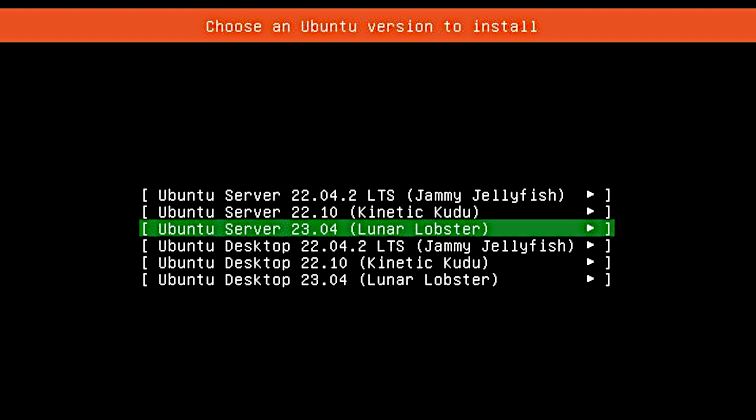
請注意,迷你安裝程序可能無法在某些發行版本中正常運行,因為我們在通過此方法讓 Lunar Lobster 運行時遇到了困難。為了獲得最佳性能並保證長期支持,建議選擇 Ubuntu 22.04.3 LTS (Jammy Jellyfish)。
請使用箭頭鍵選擇您所需的 Ubuntu 版本,然後按“Enter”鍵確認您的選擇。
安裝過程的啟動將導致開始下載操作系統組件,累積大小約為 4.8 GB。相比之下,完整的 ISO 下載大小為 4.7 GB。
![]()
下載過程完成後,人們會發現自己看到了著名的 Ubuntu 桌面環境。此時需要注意的是,Ubuntu 尚未安裝。要啟動安裝過程,請雙擊“安裝 Ubuntu”圖形表示。
請單擊“繼續”並選擇所需的鍵盤佈局來選擇適當的語言。此後,您將需要決定安裝 Ubuntu 的基本版還是標準版。這兩個選項都是可以接受的,並且可以在安裝過程完成後隨時添加或刪除功能。
在安裝過程中,您可以選擇接收更新通知。此外,您可以選擇專門使用開源軟件,或選擇圖形顯示和無線網絡組件方面的第三方解決方案。一旦您對自己的決定感到滿意,請點擊“繼續”繼續。
進入下一個屏幕後,您可以選擇擦除整個硬盤驅動器,或者通過選擇標有“其他”的選項來選擇更複雜的配置。後一種選擇使您能夠以精確且適合您的特定要求的方式生成和修改分區大小。
分配所需的磁盤空間後,請單擊“立即安裝”,然後選擇“繼續”以驗證您的首選項。

在開始安裝過程之前,用戶有必要首先通過從世界地圖中選擇來確定自己的地理位置。隨後,他們必須提供個人信息,例如姓名、計算機系統名稱、唯一的用戶名和難以猜測的強大密碼。強烈建議創建一個安全密碼,以確保在安裝過程中實施適當的安全措施。
第二次按“繼續”後,安裝過程將開始。完成後,請從提供的選項中選擇“立即重新啟動”,然後安全彈出您的 USB 設備。
安裝過程完成後,您的計算機將自動重新啟動並在啟動時返回到 Ubuntu 桌面環境。
在 Ubuntu 上使用 Windows 軟件
對於那些剛接觸 Linux 生態系統並從不同操作系統過渡的人來說,他們可能會遇到缺乏熟悉的軟件應用程序的情況。
雖然您當前對開源社區的參與可能導致了對傳統Windows 應用程序的轉變,但仍然可以通過Wine 的實現來利用此類程序-Wine 是一種兼容性工具,有助於在替代方案上執行基於Windows的軟件操作系統。該實用程序被稱為“Wine 不是模擬器”,對於那些尋求在所選平台上運行標準應用程序和視頻遊戲的人來說,它是寶貴的資源。